Како сакрити или приказати Мац'с Доцк
Шта треба знати
- Отвори Системске поставке, изаберите Доцк, и потврдите или опозовите избор Аутоматски сакријте и прикажите Доцк.
- Или користите пречицу на тастатури Цомманд(⌘)+Опција+Д да бисте укључили Доцк да бисте га приказали или сакрили.
- Или, померите курсор на Доцк сепаратор, кликните десним тастером миша, а затим изаберите Укључите скривање или Искључите скривање да сакријете или прикажете Доцк.
Овај чланак објашњава како да прикажете или сакријете Доцк користећи системске поставке, пречицу на тастатури или миш или додирну таблу, и како да смањите Доцк на екрану, а да буде видљив. Информације у овом чланку се односе на мацОС Биг Сур преко Хигх Сиерра.
Како сакрити или приказати Доцк на Мац-у
Ево како да контролишете видљивост и перформансе вашег Мац Доцк-а.
-
У Аппле менију изаберите Системске поставке.

-
Изаберите Доцк икона. На Биг Суру кликните Доцк & Мену Бар.
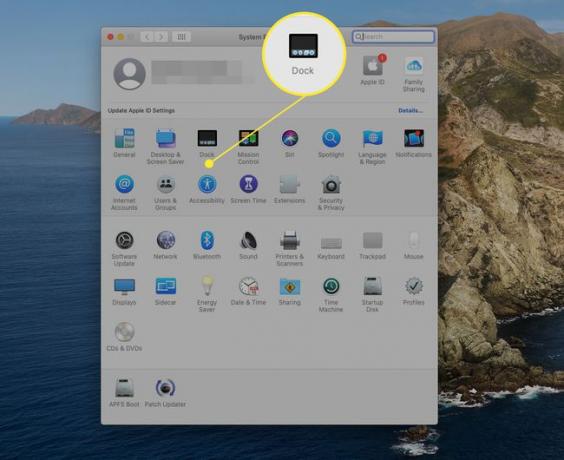
-
Изаберите Аутоматски сакријте и прикажите Доцк кутију да би Доцк нестао када га не користите. Уклоните квачицу ако желите да Доцк остане видљив све време.
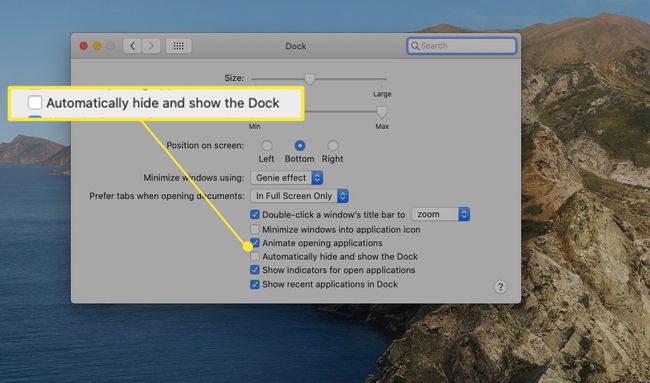
Затворите окно са подешавањима Доцк-а.
Када Аутоматски сакријте и прикажите док је изабрано, Доцк нестаје када се не користи. Поново се појављује по потреби померањем курсора миша на дно екрана где се обично налази Доцк. Ако сте померили Доцк на леву или десну ивицу екрана, померите миша на ту страну екрана.
Користите тастатуру да бисте приказали или сакрили Доцк
Поред коришћења подешавања Доцк-а да бисте конфигурисали да ли ће Доцк бити приказан или скривен, можете такође да контролишете његову видљивост директно са тастатуре.
Користити Цомманд(⌘)+Опција+Дпречица на тастатури да бисте укључили Доцк да бисте га приказали или сакрили. Предност ове методе је у томе што можете тренутно променити поставку видљивости без покретања Системских поставки.
Користите миша или додирну таблу да бисте приказали или сакрили Доцк
Последњи метод за промену подешавања видљивости Доцк-а је коришћење миша или додирне табле за приступ тајном менију у Доцк-у. Померите курсор на Доцк сепаратор, малу вертикалну линију која се налази између Доцк апликација и свих фасцикли или докумената које сте инсталирали на Доцк-у.
Са курсором на Доцк сепаратору, кликните десним тастером миша и изаберите Укључите скривање да сакрије Док. Ако је Доцк обично скривен, померите курсор на област Доцк да би се Доцк појавио, а затим кликните десним тастером миша на Доцк сепаратор и изаберите Искључите скривање.

Такође можете користити Доцк сепаратор да бисте брзо приступили било којој од подешавања Доцк-а. Кликните десним тастером миша на Доцк сепаратор и изаберите Доцк Преференцес.
Смањење Доцк Реал Естате
Ако желите да Доцк остане на екрану, али желите да заузима што мање простора, користите окно за подешавање Доцк-а да бисте контролисали величину и увећање. Користити Величина клизач да промените укупну величину Доцк-а. Међутим, имајте на уму да је можете подесити тако мало да је тешко видети шта свака икона Доцк-а представља.
Увећање је тајна коришћења најмање могуће прикључне станице. Омогућите увећање тако што ћете ставити квачицу у поље Увећање оквир у подешавањима Доцк-а.

Затим користите клизач за увећање да бисте подесили величину проширеног приказа Доцк-а. Како курсор прелази преко било ког дела малог Доцк-а, позиција испод курсора се увећава, чинећи тај део Доцк-а лаким за читање, док је укупна Доцк-а мала.

Суптилне измене дока
Доцк има више од скривања и показивања. Поред тога што можете да померате Доцк на леву или десну страну екрана, можете да правите суптилне промене које утичу на Доцк и у контроли брзине појављивања или нестајања Доцк-а, као и елиминисању неке од анимација Доцк-а да би се ствари још мало убрзале. Користите свој Мац тако да је Доцк видљива, а затим невидљива, и погледајте који вам се начин највише допада.
